Dacă încercați să obțineți NAT tip 2 pe PS4, atunci primul pas va fi să configurați un port forward. Poate părea o sarcină intimidantă să vă conectați la router și să creați o intrare de redirecționare a porturilor, dar nu vă faceți griji; vă vom trece prin el.
Dacă nu sunteți sigur ce înseamnă Nat Type 2, asigurați-vă că citiți ghidul nostru Definit de tipurile Nat.
Un port înainte este o cale pentru ca datele să intrați în rețeaua de domiciliu prin router. Fără a configura un port forward, toate conexiunile de date trebuie create din interiorul rețelei, ceea ce este de obicei un lucru bun.
Cu toate acestea, atunci când joci, de multe ori doriți ca oamenii să se poată conecta la PS4. Aici intră în joc un port forward.
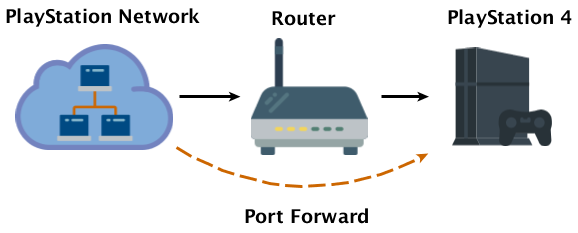
Un alt lucru … Când configurați un port înainte, este de asemenea recomandat să configurați o adresă IP statică care să indice spre PS4. Având o adresă IP statică pentru PS4, garantează că PS4 dvs. va primi aceeași adresă IP la fiecare când o porniți. Fără o adresă IP statică, PS4 ar putea primi o adresă IP diferită la fiecare ciclu de alimentare, ceea ce vă va rupe portul înainte. Pasul de adresă IP statică este de fapt pasul mai greu al celor două, dar uneori merită făcut pentru că înseamnă că „portul înainte va continua să funcționeze mai mult timp.
Găsiți adresa IP PS4
Primul lucru pe care trebuie să-l facem este să găsim câteva adrese IP. Trebuie să știm atât adresa IP a PlayStation-ului, cât și adresa IP a routerului. Din fericire, există o modalitate ușoară de a le obține pe ambele.
Din meniul PlayStation, accesați Setări, apoi derulați în jos până la Rețea.
Pe ecranul Rețelei, alegeți „Vizualizați starea conexiunii”. . Aceasta vă va arăta atât adresa IP a PS4, cât și adresa de gateway implicită.
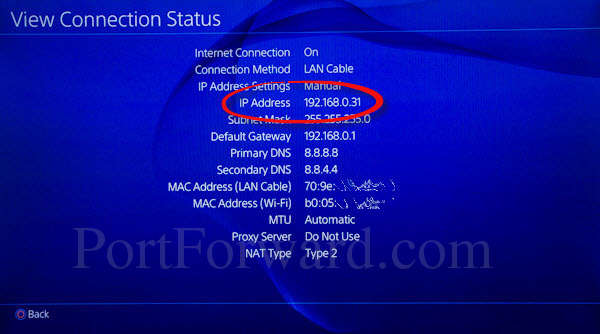
O adresă IP este o serie din 4 numere separate printr-un punct. Este foarte obișnuit ca adresa IP a PS4 să înceapă cu 192.168.0 sau 192.168.1, urmată de un număr final. O altă serie de adrese IP comune începe cu 10.0.0. Și sunt, de asemenea, urmate de un număr final.
Gateway-ul dvs. implicit este routerul dvs.
În termeni de rețea, gateway-ul dvs. implicit este routerul dvs. de acasă.
Notați ambele adrese IP, deoarece veți avea nevoie de ele în pașii următori.
Conectați-vă la routerul dvs.
Acum trebuie să conectați-vă la router. Deschideți un browser web și tastați adresa IP în bara de adrese și apăsați Enter. Puteți utiliza orice browser web care vă place: Chrome, Firefox, Edge, Opera sau Safari vor funcționa. Toate acestea aveți o bară de adrese în care puteți introduce adresele site-ului web sau termenii de căutare. În bara de adrese (încercuită mai jos) pur și simplu puneți adresa IP a routerului dvs.
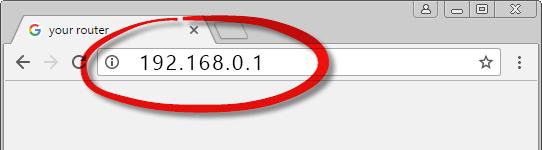
În exemplul de mai sus, adresa IP a routerului este 192.168.0 .1. Asigurați-vă că introduceți adresa IP a routerului în bara de adrese.
Acest lucru ar trebui să vă conducă la ecranul de conectare al routerului.

Trebuie să cunoașteți numele de utilizator și parola routerului dvs. Dacă nu le-ați setat niciodată, este probabil ca acestea să fie valorile implicite. Puteți găsi o listă de parole implicite aici. Dacă aveți dubii, puteți încerca oricând parola de administrator sau necompletată sau o combinație a celor două.
| Nume utilizator | Parolă |
|---|---|
| admin | parola |
| (lăsați necompletat) | admin |
| (lăsați necompletat) | parola |
Încercați diverse combinații din lista de mai sus. Dacă niciunul dintre ele nu funcționează, mai avem multe de ales. Accesați producătorul routerului pe lista noastră de routere și apoi găsiți routerul. Ar trebui să vedeți o listă cu toate numele de utilizator și parolele cunoscute.
Găsiți secțiunea de redirecționare a porturilor
Odată ce v-ați conectat la router, aveți nevoie d pentru a găsi secțiunea de redirecționare a porturilor.
Uneori se numește servere virtuale, alteori se numește aplicații și jocuri, iar alteori se numește doar redirecționare de porturi. Uneori este ascuns sub secțiunea firewall, alteori este ascuns în secțiunea de securitate și alteori este în secțiunea LAN. Uită-te puțin în jur și ar trebui să-l găsești.
Iată ce secțiunea Aplicații și jocuri arată ca într-un router Linksys tipic.
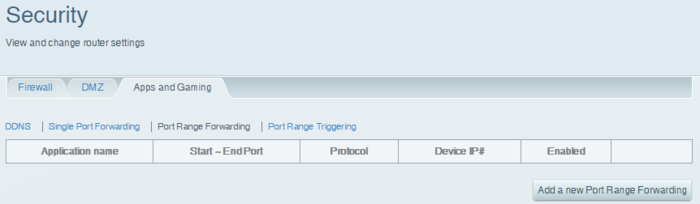
În acest caz, am ales Port Range Forwarding deoarece este cea mai flexibilă opțiune din acest router.
Creați un redirecționare de port
Un port forward este practic o setare care îi spune routerului să preia date care apar pe anumite porturi și să trimită pe un anumit dispozitiv. În acest caz, porturile sunt porturile standard ale rețelei PlayStation și acest dispozitiv este PlayStation-ul dvs.
Rețineți: un Port Forward preia datele care vin în routerul dvs. de la internetul și îl direcționează către adresa IP a PlayStation-ului.
Pe măsură ce configurați un redirecționare în router, este posibil să fiți întrebat despre TCP sau UDP. Dacă routerul dvs. are opțiunea Ambelor, folosiți-l întrucât este mai simplu. Pentru rețeaua PlayStation de pe un router care acceptă ambele, aici este lista porturilor de redirecționat:
Dacă routerul dvs. acceptă Protocol Ambele:
Ambele Protocol: 1935,3074,3478-3480
Dacă trebuie să redirecționați TCP și UDP separat, atunci creați un forward pentru porturile TCP și creați un alt forward pentru porturile UDP. Pentru rețeaua PlayStation aici sunt porturile TCP și UDP necesare:
Dacă routerul dvs. nu acceptă protocolul ambele:
Protocol TCP : 1935,3478-3480
Protocol UDP: 3074,3478-3479
Amintiți-vă că creați acest punct direct către Adresa IP a dispozitivului dvs. PlayStation.
Iată un exemplu de redirecționare a porturilor PlayStation Network pe un router Linksys foarte comun.
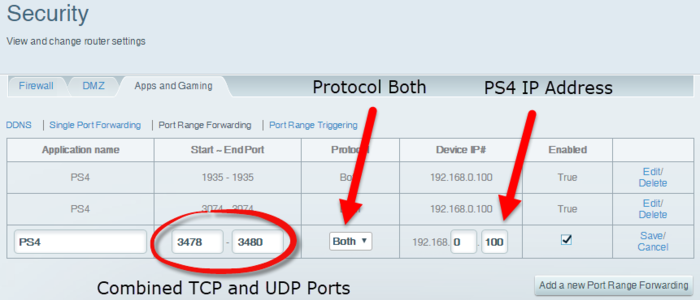
Deoarece acest router ia intervale de valori, am creat 3 intrări. Fiecare intrare conține un interval de valori din lista de mai sus.
Dacă acest router nu a acceptat Protocolul Ambele ar fi trebuit să creăm 4 intrări; 2 pentru TCP și 2 pentru UDP.
Utilități de rețea
Dacă urmați toți acești pași, atunci ar trebui să aveți NAT tip 2 activat PlayStation 4. Dacă nu reușiți să funcționați, puteți folosi întotdeauna software-ul nostru Network Utilities care vine cu asistență. Echipa noastră de asistență vă va ajuta cu plăcere să obțineți NAT tip 2 pe PlayStation.
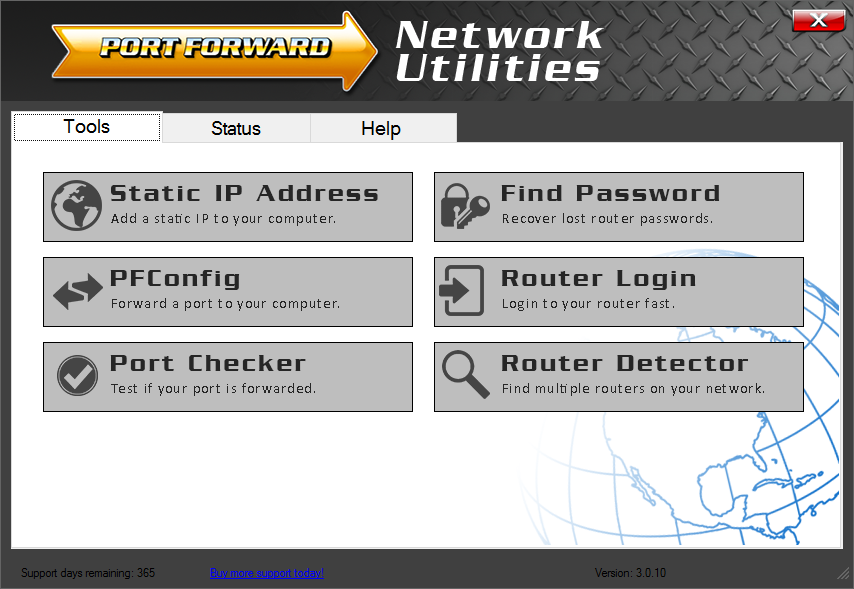
Când utilizați Utilități de rețea pentru a redirecționa porturi în router creează automat intrările corecte pentru dvs. De asemenea, poate combina mai multe intrări pentru a maximiza spațiul limitat disponibil în router.
Dacă aveți întrebări despre acest ghid sau despre software-ul nostru, în general, accesați sistemul nostru de mesaje și anunțați-ne.